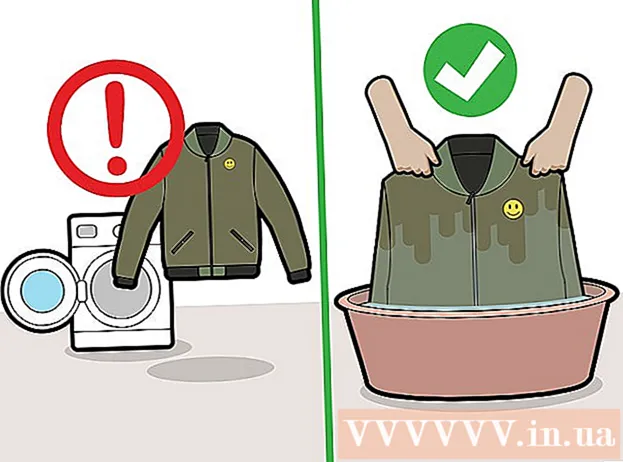Pengarang:
Randy Alexander
Tanggal Pembuatan:
25 April 2021
Tanggal Pembaruan:
26 Juni 2024

Isi
Artikel ini menunjukkan cara membagikan foto atau video orang lain di halaman Instagram Anda. Jika Anda ingin membagikan gambar diam, Anda dapat melakukannya dengan cepat dengan mengambil dan memposting tangkapan layar. Jika Anda ingin memposting ulang video, Anda harus menggunakan aplikasi pihak ketiga seperti Regrammer. Karena memposting ulang tanpa izin akan melanggar Ketentuan Penggunaan Instagram, Anda harus menghindari memposting ulang konten sampai Anda mendapatkan izin dari penulis artikel.
Langkah
Metode 1 dari 3: Posting tangkapan layar lagi
.
- Ketuk Cari di sudut kanan bawah.
- Tipe pemrogram buka bilah pencarian di bagian atas layar dan pilih Cari.
- Ketuk DAPATKAN di samping "Regrammer". Aplikasi ini memiliki ikon merah dan merah muda dengan dua panah dan huruf "R" di dalamnya.
- Ikuti instruksi di layar untuk mengunduh aplikasi.

Buka Instagram dengan ikon kamera warna-warni. Jika Anda sudah masuk ke Instagram, ini akan membawa Anda ke beranda.- Jika Anda belum masuk ke Instagram, masukkan nama pengguna (atau nomor telepon) dan kata sandi Anda dan pilih Gabung (Gabung).

Temukan foto atau video yang ingin Anda posting lagi. Jelajahi halaman berita Anda untuk posting terbaru, atau ketuk ikon kaca pembesar untuk menemukan pengguna tertentu.- Hanya foto dan video yang diposting secara publik yang dapat diposting ulang dengan Regrammer.
Menyentuh … di pojok kanan atas postingan.

Menyentuh Salin tautan (Salin URL) di dekat bagian tengah menu untuk menyalin jalur posting ke clipboard.
Buka aplikasi Regrammer merah muda dan ungu dengan dua panah putih yang mengelilingi huruf "R", biasanya ditampilkan di layar beranda. Jalur ke posting secara otomatis ditampilkan di kolom input putih.
Sentuh tombolnya Pratinjau (Pratinjau) berwarna biru di dekat bagian bawah layar. Gambar pratinjau akan ditampilkan di sini.
- Jika Anda ingin memposting ulang video, Anda dapat mempratinjaunya dengan mengetuk tombol Putar di tengah gambar mini.

Sentuh tombolnya Posting ulang (Kembali) berwarna biru memiliki dua panah membentuk persegi untuk membuka menu.
Menyentuh Instagram di bawah menu untuk membuka video atau foto di jendela Instagram.

Menyentuh Makan (Postingan) di pojok kanan bawah untuk membuat postingan Instagram baru yang berisi foto atau video.
Pangkas foto atau video dan pilih lanjut (Terus). Memangkas foto bersifat opsional, tetapi jika perlu, Anda dapat memperlebar jarak antara dua jari di layar untuk memperbesar foto. Setelah operasi selesai, Anda akan memilih Berikutnya di sudut kanan atas layar.
Pilih filter foto dan ketuk lanjut. Filter biasanya ditampilkan di bagian bawah layar. Jika Anda tidak ingin menggunakan filter foto, Anda dapat mengetuk Berikutnya di sudut kanan atas.
Masukkan keterangan di kotak "Tulis keterangan... "(Komentar ...) di dekat bagian atas layar.
- Ini adalah tempat yang bagus untuk menandai penulis postingan asli dan perhatikan bahwa Anda baru saja memposting ulang postingan mereka.
Sentuh tombolnya Bagikan (Bagikan) di sudut kanan atas layar untuk berbagi kiriman dengan pengikut Instagram Anda. iklan
Metode 3 dari 3: Posting ulang foto atau video menggunakan Regrammer di Android

Buka Instagram dengan ikon kamera merah muda, ungu, dan kuning, biasanya terlihat di layar beranda atau di laci aplikasi.- Aplikasi Regrammer memungkinkan Anda untuk memposting ulang posting orang lain - termasuk foto dan video - ke halaman Instagram Anda. Karena aplikasi tidak memiliki versi yang dapat digunakan di Android, itu diperlukan untuk mengaksesnya menggunakan browser web.
- Hanya foto dan video yang diposting secara publik yang dapat diposting ulang dengan Regrammer.

Buka Instagram dengan ikon kamera warna-warni. Jika Anda sudah masuk ke Instagram, ini akan membawa Anda ke beranda.- Jika Anda belum masuk ke Instagram, ketik nama pengguna (atau nomor telepon) dan kata sandi Anda, lalu pilih Gabung (Gabung).
Temukan foto atau video yang ingin Anda posting lagi. Jelajahi halaman berita Anda untuk posting terbaru, atau ketuk ikon kaca pembesar untuk menemukan pengguna tertentu.

Menyentuh ⁝ di pojok kanan atas postingan.
Menyentuh Salin tautan (Salin URL) di dekat bagian tengah menu untuk menyalin jalur posting ke clipboard.
Mengakses https://www.regrammer.com dari browser web. Anda dapat menggunakan Chrome, browser Internet Samsung, atau browser apa pun.
Sentuh dan tahan kotak input teks putih di dekat bagian atas layar untuk membuka menu.
Menyentuh Tempel (Tempel). URL lengkap dari kiriman tersebut akan ditampilkan di sini.
Gulir ke bawah layar dan pilih tombol Pratinjau (Pratinjau) dengan warna biru di bagian bawah halaman. Pratinjau posting akan ditampilkan di bagian atas halaman.
- Jika Anda ingin memposting ulang video, Anda dapat mempratinjaunya dengan mengetuk tombol Putar di tengah gambar mini.
Gulir ke bawah layar dan pilih tombol Unduh (Download) biru dengan panah di pojok kanan bawah layar. Ini akan mengunduh foto atau video ke perangkat Android Anda.
Buka Instagram dan pilih tombolnya + di tengah bagian bawah layar untuk membuat posting baru.
Menyentuh Thư viện (Galeri) di sudut kiri bawah layar.
Ketuk foto atau video untuk melihat pratinjau muncul di bagian atas layar.
Pangkas foto atau video dan pilih lanjut (Terus). Jika Anda ingin memangkas artikel, perluas jarak antara dua jari di layar untuk memperbesar foto. Saat operasi selesai, Anda akan mengetuk Berikutnya di sudut kanan atas layar.
Pilih filter warna dan pilih lanjut. Filter warna biasanya ditampilkan di bagian bawah layar. Jika Anda tidak ingin menggunakan filter warna, Anda dapat mengetuk Berikutnya di sudut kanan atas layar.
Masukkan keterangan di kotak "Tulis keterangan... "(Komentar ...) di dekat bagian atas layar.
- Ini adalah tempat yang bagus untuk menandai penulis postingan asli dan perhatikan bahwa Anda baru saja memposting ulang postingan mereka.
Menyentuh Bagikan (Bagikan) di sudut kanan atas layar untuk berbagi kiriman dengan pengikut Instagram Anda. iklan
Nasihat
- Selalu sebutkan halaman penulis ketika Anda memposting ulang konten mereka.
Peringatan
- Memposting ulang konten tanpa izin dari penulisnya merupakan pelanggaran terhadap Ketentuan Penggunaan Instagram; Tindakan ini, jika terdeteksi, akan menyebabkan akun Anda terkunci.